打开Word2010文档,单击“页面布局”选项卡。
在“页面背景”中单击“页面边框”按钮。
在“页面边框”选项卡中单击“艺...
word中为文档设置艺术型边框的方法:
打开Word2010文档,单击“页面布局”选项卡。
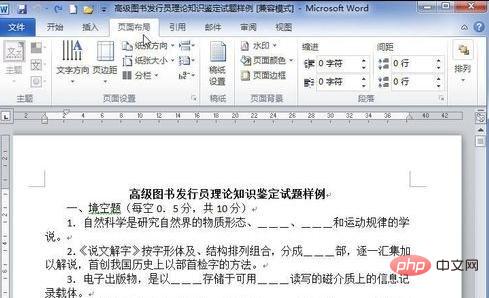
在“页面背景”中单击“页面边框”按钮。
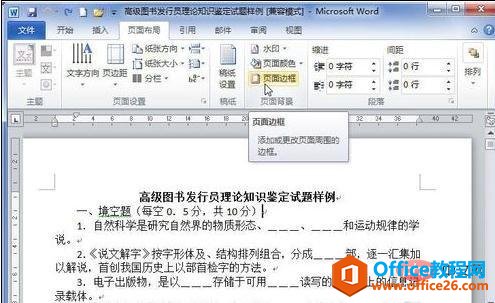
在“页面边框”选项卡中单击“艺术型”下三角按钮。
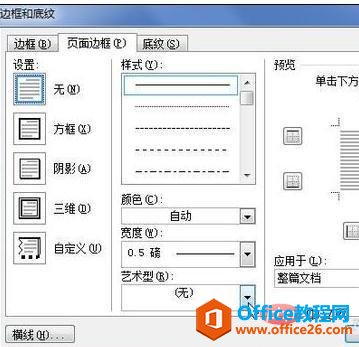
如何在word文档中插入地图?
今天跟大家分享如何在Word文档中插入地图,参考效果如下图。 操作步骤 1.打开百度地图官网,在左上方的编辑框中输入要搜索的地址名称黄鹤楼,在地图上搜索到该地址。 2.按住键盘上的ct
在“艺术型”列表中选择边框样式。
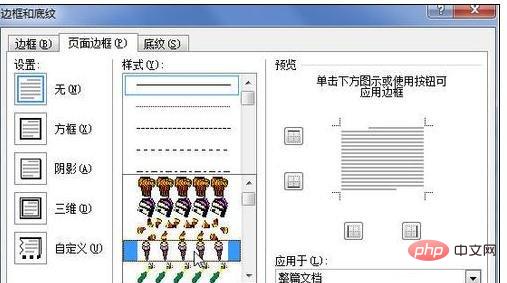
在“宽度”编辑框中设置艺术型边框的宽度。
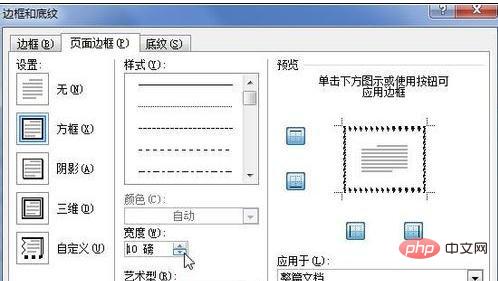
单击“确定”按钮。
添加艺术页面边框后的文档页面效果。
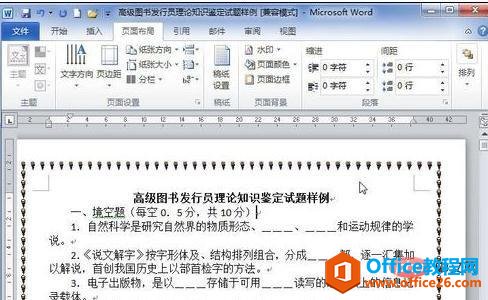
word表格清除内容的方法
word表格清除内容的方法 1、打开电脑找到并双击打开word2018文档软件; 2、点击打开word文档软件以后,此时为了后期的示范,事先编辑好表格和文本内容; 3、编辑好表格和文本内容以后,此时


